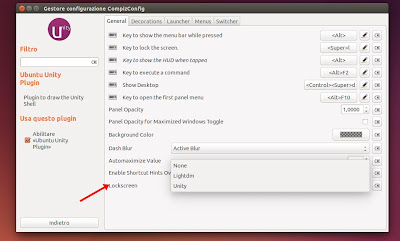Ubuntu 14.04: cambiare la lockscreen da Unity a LightDM o disattivarla da CCSM
In questa guida vedremo come poter cambiare la lockscreen di Ubuntu 14.04 Trusty LTS da Unity a LightDM oppure disattivarla direttamente da CCSM
Tra le tante novità approdate in Ubuntu 14.04 Trusty LTS troviamo anche la nuova lockscreen, ora finalmente ben integrata con l’ambiente desktop Unity.
La nuova lockscreen è molto simile a LightDM offrendo all’utente al possibilità di operare sul volume e connessione, consultare le notifiche e passare velocemente ad un’altro utente o Guest dal menu sessione in alto a destra. Dalle impostazioni di Compiz troviamo la possibilità di poter utilizzare LightDM come lockscreen oppure disattivare questa funzionalità (opzione disponibile anche dalla impostazioni di sistema), ecco come fare.
La nuova lockscreen è molto simile a LightDM offrendo all’utente al possibilità di operare sul volume e connessione, consultare le notifiche e passare velocemente ad un’altro utente o Guest dal menu sessione in alto a destra. Dalle impostazioni di Compiz troviamo la possibilità di poter utilizzare LightDM come lockscreen oppure disattivare questa funzionalità (opzione disponibile anche dalla impostazioni di sistema), ecco come fare.
Per poter cambiare la lockscreen tra Unity, LightDM o disattivarla basta installare CompizConfig Settings Manager (CCSM) per farlo basta digitare da terminale:
sudo apt-get install compizconfig-settings-manager
al termine dell’installazione dovremo avviare CCSM dal Dash e accedere alla sezione Ubuntu Unity Plugin e dall’opzione Lockscreen scegliere se attivare Unity, LightDM o disattivarla impostando None.
Non ci resta che chiudere la finestra e testare il tutto cliccando sul menu sessione in alto a destra l’opzione Blocca.
Ricordo che da CCSM possiamo anche attivare la funzionalità Minimize to Click per farlo basta consultare questa nostra guida.